Autorun Organizer是一款开机启动项管理软件,软件可以通过多种不同的方式做到开机自启动,包括添加到启动文件夹、使用注册表以及使用计划任务。

软件介绍
Autorun Organizer这是一款功能十分强大的Windows的高级启动管理器,这款软件能够更好的帮助用户直观地评估系统启动时间,一键禁用你不必要的程序,让开机更加快速,欢迎大家前来下载体验吧!
软件功能
加速Windows的负载和整体性能
打开和关闭自动运行项目
删除启动项
自动控制无效条目。
暂停程序的操作(Windows XP中不可用)
直观地显示Windows启动时间。
快速搜索
自动检测错误的条目
使用说明
1、startup folder(添加到启动文件夹),在这个项目上面右击,选择菜单中的【open the containing folder】就可以打开【启动】文件夹,这个时候,如果你把某个程序的快捷方式添加到这个文件夹中,那么下次开机后它就会自动运行了。
不过,这个文件夹的路径非常的深,就算是使用命令打开,下次要使用的时候也极有可能忘记。
2、registry。也就是使用注册表项来做到开机启动。
3、task scheduler。使用计划任务开机启动。
如果某些启动项不想要了,那么可以通过右键菜单的:
1、【remove】移除它,
2、保险起见也可以使用【disable temporarily】禁用它。
3、使用【open the containing folder】打开这个程序所在路径直接删除它。
4、【delay load for 30 seconds】让它延迟启动,当然通过底部界面还可以自行调整延迟的时间。
如何使用Autorun Organizer给windows 10添加开机启动项:
点击界面上的【add】,在跳出的界面中点击【path:】后方的【...】,选择你要添加到开机启动项中的程序,点击【forward】下一步,在出现的界面中使用默认的第一个选项,点击【finish】就可以看到界面上出现你添加的新启动项了。
是不是非常的简单,下次重装系统后,无需再去使用搜索引擎寻找手动添加的方法,直接运行这个程序,使用add功能即可,省时又省力。
适用场景
1、优化启动速度:可全面掌控开机自启程序,通过禁用、延迟加载非必要启动项,显著减少开机时间,让系统快速进入可用状态。
2、保障系统安全:能检测启动项中的可疑程序,结合病毒检测服务,识别并阻止恶意程序自启,维护系统安全稳定。
3、便于 IT 管理:支持多用户启动项管理、命令行操作及批量处理,方便 IT 人员在多台电脑或多人共用机器上统一管理启动项。
使用技巧
1、快速禁用启动项:打开软件,在启动项列表中右键点击不需要的程序,选 “禁用” 或 “暂时禁用”,阻止其开机自启。
2、合理设置延迟:对于不是必须开机立刻运行的程序,右键点击选 “延迟加载” 来设置合适的延迟时间,减轻系统启动负担。
3、善用备份恢复:在对启动项进行大量修改或重要修改前,利用 “备份” 功能保存当前配置,出现问题可一键恢复。
精品推荐
-

极速一键装机大师
详情 -

Advanced Systemcare Pro免注册码
详情 -

Winaero Tweaker软件中文汉化版
详情 -

360Windows7盾甲
详情 -

Process Lasso Pro绿色版
详情 -

软媒魔方
详情 -

鲁大师
详情 -

office viewer
详情 -

华硕管家MyASUS
详情 -

Microsoft Support and Recovery Assistant
详情 -
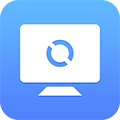
火绒安全自启动项管理单文件版
详情 -

清理君Pro
详情 -

EventLog Analyzer
详情 -

MuMu模拟器广告杀手
详情 -

万能变速器
详情 -
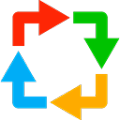
Windows Memory Cleaner(内存清理工具)汉化
详情
-
6 dism++
装机必备软件













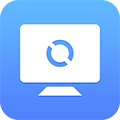




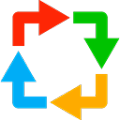
















网友评论